Page 63 of 356

61Multifunktionsdisplayer
Färgskärm i 16/9-format (eMyWay )
Skärmen visar automatiskt och direkt följande
information:
- tid,
- datum,
- h
öjd över havet,
- utetemperatur (det visade värdet blinkar vidrisk för halt väglag),
- kontroll av öppningar,
- varningar och statusmeddelanden för
bilens olika funktioner visas tillfälligt,
- ljudfunktioner,
- information från färddatorn (se kapitlet
"Instrumentpanelen"),
- körinstruktioner vid vägvisning.
Visning på skärmen
På frontpanelen på eMyWay kan du välja
följande funktioner:�) tryck på någon av knapparna "RADIO" , "MUSIC" , "NAV" , "TRAFFIC" , "SETUP"eller "PHONE"för att visa motsvarandemeny,�)
vrid på väljaren för att ändra valet, �)
tryck på väljaren för att bekräfta valet,eller �)
tryck på " bakåtknappen
" för att avbryta
och gå tillbaka till den föregående
visningen.
Reglage
Läs under rubriken "eMyWay" eller i den
särskilda bruksanvisningen som åter finns bland övriga bilhandlingar om du vill veta mer om
dessa applikationer.
Menyn "SETUP"
�)Tryck på knappen "SETUP"för att öppna inställningsmenyn. Den ger möjlighet att
välja mellan följande funktioner:
- Språk,
- Datum och tid,
- Visnin
g,
- Fordonsparametrar,
- Enheter,
- S
ystemparametrar.
Page 241 of 356

239Praktisk information
"Multimedia":
handsfree, bilradio, halvintegrerade navigationssystem, mobila navigatorer, CDmed kartuppdateringar, trafikvarningssystem,
DVD-läsare, USB Box, högtalare, HiFi-modul, 230 V-uttag, trådlöst nätverk (WiFi
on Board), hållare för telefon/smar tphone, multimediahållare bak... H
os din CITROËN-handlare kan du även införskaffa rengörings- och underhållsprodukter
(för in- och utvändigt bruk) - bland annat våra
mil
jöprodukter i serien "TECHNATURE" -
vätskor som behövs för påfyllning (spolarvätska
etc.), bättringspennor och sprayburkar
som exakt passar färgen på din bil, påfyllningar (patron till satsen för provisoriska
däckreparationer etc.).
Installation av radiosändare
Före all eftermontering av radiosändare med utvändig antenn på bilen,rekommenderar vi att du vänder dig till din CITROËN-handlare, somkan förse dig med information omvilka specifikationer som måsteuppfyllas (frekvensband, maximaluteffekt, antennposition, specifikainstallationsvillkor) av de sändare som kan monteras, i enlighet med direktivet för elektromagnetisk kompabilitet för fordon (2004/10 4/EG).
Montering av elektriska utrustningar eller tillbehör som inte rekommenderasav CITROËN kan medföra fel påfordonets elsystem och för hög elförbrukning.
Vi ber dig lägga detta på minnet och vi rekommenderar att du kontaktar din CITROËN-handlare, som kan presentera lämpliga utrustningar eller tillbehör.
Beroende på lagstiftningen iförsäljningslandet kan det varaobligatoriskt att ha med sig reflexväst, varningstriangel, alkotestare, reservlampor och reservsäkringar i bilen.
Page 283 of 356
281
06 RINGA
ÖppnaTELEFONMENYN
"""""""ee oTelefonTelefonTelefonTelefonTelefonTelefonTelefonTelefonTelefonTelefonTelefonTelefonTelefonTelefonTl fTl fTl fTl ff"""""""
Växla från listan till menyn (vänster/höger).
eller
Tryck på PHONE.
För att starta ett telefonsamtal, ska du välja ett nummer i listan och bekräfta med " OK
" för att starta uppringningen.
Om du ansluter en annan telefon tas listan över de senaste samtalen bort.
Ingen ansluten telefon.
Ansluten telefon.
Inkommande samtal.
Utgående samtal.
Synkronisering av aktuelladressbok.
Telefonkommunikationpågår.
På det övre fältet med permanent visning
Page 286 of 356
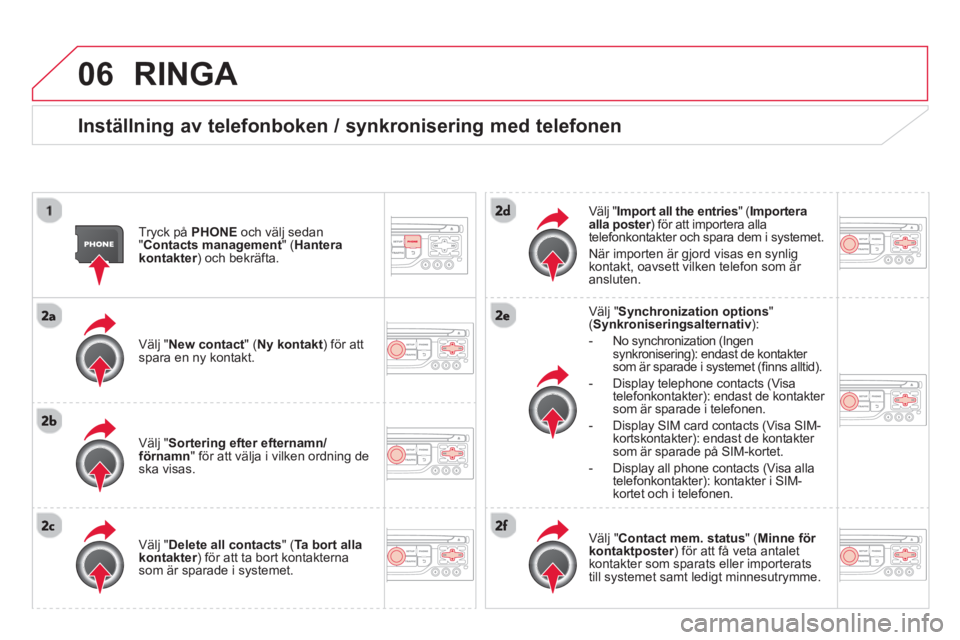
06RINGA
Inställning av telefonboken / synkronisering med telefonen
Tryck på PHONE
och välj sedan
"Contacts management" (Hanterakontakter)
och bekräfta.
V
älj "New contact" (Ny kontakt)
för attspara en ny kontakt.
V
älj "Sortering efter efternamn/förnamn" för att välja i vilken ordning de ska visas.
V
älj "Delete all contacts" (Ta bort alla kontakter)
för att ta bort kontakternasom är sparade i systemet.
V
älj " Synchronization options
" (Synkroniseringsalternativ)
:
- No s
ynchronization (Ingen
synkronisering): endast de kontakter
som är sparade i systemet (fi nns alltid).
- Display telephone contacts
(Visa
telefonkontakter): endast de kontakter
som ‰r sparade i telefonen.
- Displa
y SIM card contacts (Visa SIM-kortskontakter): endast de kontakter
som ‰r sparade p SIM-kortet.
- Displa
y all phone contacts (Visa alla
telefonkontakter): kontakter i SIM-kortet och i telefonen.
V
‰lj "Import all the entries" (
Importeraalla poster)
för att importera alla
telefonkontakter och spara dem i systemet.
När importen är gjord visas en synlig
kontakt, oavsett vilken telefon som är ansluten.
Välj " Contact mem. status" (Minne för kontaktposter)
för att få veta antalet
kontakter som sparats eller importerats
till s
ystemet samt ledigt minnesutrymme.
Page 287 of 356
285
06
Ändra, importera eller ta bort en kontakt
Tryck på PHONEoch välj sedan
"Directory of contacts " ( Telefonbok)
och bekräfta.
Väl
j den önskade kontakten och bekräfta.
Välj "Open
" (Öppna) för att visa enkontakt i telefonen eller ändra en kontakt som sparats i systemet.
Välj "Import
" (Importera) för att kopiera
en kontakt från telefonen till systemet.
V
älj OKeller tryck på bakåtknappen för
att lämna menyn.
V
älj "Delete " (Ta bort) för att ta bort enkontakt som sparats i systemet.
De är inte möjligt att ändra eller ta bort kontakterna i tele
fonen eller i SIM-kortet via Bluetooth-anslutningen.
RINGA
I menyn " Directory of contacts" (Adressbok) importeras och
raderas kontakterna en och en.
Page 288 of 356
06RINGA
Tryck två gånger på PHONE
-knappen.
V
älj "Dial" (Slå nummer) och bekräftasedan. V
älj " Directory of contacts"( Telefonbok)
och bekräfta sedan.
Knappa in telefonnumret med den virtuella knappsatsen, genom att välja och bekräfta siffrorna en åt gången.
B
ekräfta med "OK" för att starta uppringningen.
K
Tryck på TELeller två gånger påPHONE.
Ringa ett nytt nummer
Ringa till en kontakt
Väl
j den valda kontakten och bekräfta.
Om du valde att använda PHONE
-knappen, ska du välja " Call
" (
Ring upp)och bekräfta.
Välj numret och bekrä
fta för att startauppringningen.
Ringa ett samtal Vi avråder från att använda telefonen under körning. Vi rekommenderar
att du stannar på ett säkert ställe eller använder rattreglagen.
Page 289 of 356
287
06RINGA
Ringa ett av de senast slagna numren
Tr
yck på TEL , välj " Call list"(
Samtalslista)
och bekräfta,
Väl
j önskat nummer och bekräfta.
Om du vill radera samtalslistan tr
ycker du två gånger på PHONE
och
väljer "Phone functions" (Telefonfunktioner)
och bekräftar. Väljsedan " Delete calls log" (Ta bort samtalslistan)
och bekräfta.
Avsluta ett samtal
Tryck på PHONEoch välj sedan "OK"
för att avsluta samtalet.
Eller
gör en lång tryckning påTEL-knappen på rattreglagen.
Eller
gör två korta tryckningar på TEL-knappen på rattreglagen.
Eller tr
yck på MODE-knappen, så
många gånger som behövs, tills
tele
fonmenyn visas. Tr
yck på PHONEför att visa samtalslistan.
eller
Tr
yck på "OK
"-reglaget för att visa undermenyn och välj sedan "Hang up"( Lägg på)
och bekräfta. Det går alltid att ringa direkt från telefonen, men stanna av säkerhetsskäl först bilen.
Page 292 of 356
06
Tryck två gånger på PHONE
.
V
älj " List of the paired peripherals"( Lista över parkopplade enheter)
ochbekräfta.
Det är
går att:
- " Connec
t" (Ansluta)
eller
"Disconnect " (
Koppla ifrån)
den
valda telefonen,
- Ta bort parkopplin
gen för den valda
telefonen.
Det
går också att ta bort alla
parkopplingar.
RINGA
Hantera parkopplade telefoner
Inställning av ringsignal
Tryck två gånger på PHONE .
Välj "Phone functions
" ( Telefonfunktioner)
och bekräfta.
Välj "Ring options
" (Alternativ för
ringsignal) och bekräfta.
Du kan st
älla in ljudvolymen och ljudsignalen. V
älj " Bluetooth functions
" ( Bluetooth-
funktioner) .
V
älj "OK" och bekräfta för att sparaändringarna.